- Katılım
- 3 Ocak 2018
- Mesajlar
- 14.534
- Makaleler
- 15
- Çözümler
- 350
Bu forumda eğer Betadan Finale serisini okuduysanız illaki içinize Longhorn sürümlerini deneme isteği doğmuştur. Bugün VirtualBox üzerinde Longhorn yapılarını nasıl kuracağınıza dair bir rehber hazırlayacağım, ayrıca ilk rehberim olacak, hatalarım için beni affedin.
Şimdi gelelim konumuza. Longhorn yapılarını sanal makinede nasıl kuracağız?
Longhorn yapılarını kurmak için ilk önce VirtualBox uygulamasını açın.
Başlamadan şunu söylemeliyim arkadaşlar, 5112 yapısına kadar olan yapıları sanal makine üzerinde deneyecekseniz sanal makineyi Windows XP ve 32 bit olarak kurmanız gerek. 5112 yapısından sonra kuracağınız yapılar için Windows Vista ve 32 Bit seçmelisiniz.
Uygulamamızı açtık.
Makineyi oluşturduk. Buraya kadar tamam. Ama başlamadan önce Depolama kısmını kontrol edelim. SATA mı yoksa IDE mi diye? Bunu dememin sebebi 5112 yapısından önceki yapıları kurarken depolama denetleyicisi SATA olduğunda sanal makine mavi ekran verir. IDE denetleyiciye çevirirseniz sorun çözülür.
Ayarları açalım. SATA ise IDE denetleyiciye çevireceğiz.
SATA denetleyiciyi kaldıralım ve aşağıdaki simgeye tıklayalım. Sonrasında varsayılan IDE yani PIIX4'ü seçelim.
Sonrasında HDD sembolüne tıklayıp oluşturulan Sanal Sabit Disk dosyasını ekleyelim. .vdi uzantılı olanı. Arkasından CD sembolüne tıklayıp ISO dosyamızı ekleyelim. (MS-DOS ISO.)
Ekledik mi harika. Başlatmaya hazırız gibi. Ama yapmamız gereken bir şey var. MS-DOS indirmek. Neden? Çünkü Longhorn yapılarını kurabilmek için çıktıkları tarihi ayarlamamız gerek. Tarih ve zamanı değiştireceğiz.
MS-DOS kurulumuna girelim. Cancel seçeneğine tıklayıp kurulumdan çıkın.
Daha sonra bir ekrana aktarılacağız. O ekrana "date" yazalım.
Yazdıktan sonra şu anki tarih ve saat görünecek. Longhorn 4008 yapısını kurduğumuzu farz edelim. Bunun için tarih yazacağımız yere 02-19-03 yazalım.
Sonra üst tarafta Makine yazısına tıklayıp Sıfırla yazısına tıklayalım.
Yerine XP ISO dosyası koyalım.
XP kurulumuna başlayalım.
Kurulum bitmeye yakınken ekranın sağ alt kısmındaki CD simgesine tıklayıp Disk kalıbı seçelim. Longhorn 4008 yapısını yerleştirdik diyelim. Sonra üst taraftan makine yazısına tıklayıp sıfırlayalım. Sonra seçtiğimiz ISO dosyası Longhorn Build 4008'e ait olacağından kurulumu başlatmak zorunda arkadaşlar.
Umarım açıklayıcı olmuştur. XP koymamızın sebebi XP üzerinden yapacağımız için.
Kurulumda ürün anahtarı isteyecektir. Tarih ve saati de değiştirmeyi unutmayın. Belirli yapılar için gereken kurulum anahtarlarının ve BIOS üzerinde görünecek tarihlerin yazılı olduğu bir sitenin linkini paylaşacağım. Link aşağıdadır. Umarım beğenmişsinizdir.
Son bir not: Aynı işlemler 5112 yapısından sonraki yapılar için de geçerli. Sadece sanal makinede Windows Vista adı altında açmalısınız.

 djcityboy.wordpress.com
djcityboy.wordpress.com
Bu yazıyı yazmam için bana ilham kaynağı olan ve bloglarını da severek okuduğum @PossibleTurco hocama çok teşekkürler. Hocam özlüyorum Betadan Finali. Ama haklısınız siz de yoruldunuz.
Şimdi gelelim konumuza. Longhorn yapılarını sanal makinede nasıl kuracağız?
Longhorn yapılarını kurmak için ilk önce VirtualBox uygulamasını açın.
Başlamadan şunu söylemeliyim arkadaşlar, 5112 yapısına kadar olan yapıları sanal makine üzerinde deneyecekseniz sanal makineyi Windows XP ve 32 bit olarak kurmanız gerek. 5112 yapısından sonra kuracağınız yapılar için Windows Vista ve 32 Bit seçmelisiniz.
Uygulamamızı açtık.
Makineyi oluşturduk. Buraya kadar tamam. Ama başlamadan önce Depolama kısmını kontrol edelim. SATA mı yoksa IDE mi diye? Bunu dememin sebebi 5112 yapısından önceki yapıları kurarken depolama denetleyicisi SATA olduğunda sanal makine mavi ekran verir. IDE denetleyiciye çevirirseniz sorun çözülür.
Ayarları açalım. SATA ise IDE denetleyiciye çevireceğiz.
SATA denetleyiciyi kaldıralım ve aşağıdaki simgeye tıklayalım. Sonrasında varsayılan IDE yani PIIX4'ü seçelim.
Sonrasında HDD sembolüne tıklayıp oluşturulan Sanal Sabit Disk dosyasını ekleyelim. .vdi uzantılı olanı. Arkasından CD sembolüne tıklayıp ISO dosyamızı ekleyelim. (MS-DOS ISO.)
Ekledik mi harika. Başlatmaya hazırız gibi. Ama yapmamız gereken bir şey var. MS-DOS indirmek. Neden? Çünkü Longhorn yapılarını kurabilmek için çıktıkları tarihi ayarlamamız gerek. Tarih ve zamanı değiştireceğiz.
MS-DOS kurulumuna girelim. Cancel seçeneğine tıklayıp kurulumdan çıkın.
Daha sonra bir ekrana aktarılacağız. O ekrana "date" yazalım.
Yazdıktan sonra şu anki tarih ve saat görünecek. Longhorn 4008 yapısını kurduğumuzu farz edelim. Bunun için tarih yazacağımız yere 02-19-03 yazalım.
Sonra üst tarafta Makine yazısına tıklayıp Sıfırla yazısına tıklayalım.
Yerine XP ISO dosyası koyalım.
XP kurulumuna başlayalım.
Kurulum bitmeye yakınken ekranın sağ alt kısmındaki CD simgesine tıklayıp Disk kalıbı seçelim. Longhorn 4008 yapısını yerleştirdik diyelim. Sonra üst taraftan makine yazısına tıklayıp sıfırlayalım. Sonra seçtiğimiz ISO dosyası Longhorn Build 4008'e ait olacağından kurulumu başlatmak zorunda arkadaşlar.
Umarım açıklayıcı olmuştur. XP koymamızın sebebi XP üzerinden yapacağımız için.
Kurulumda ürün anahtarı isteyecektir. Tarih ve saati de değiştirmeyi unutmayın. Belirli yapılar için gereken kurulum anahtarlarının ve BIOS üzerinde görünecek tarihlerin yazılı olduğu bir sitenin linkini paylaşacağım. Link aşağıdadır. Umarım beğenmişsinizdir.
Son bir not: Aynı işlemler 5112 yapısından sonraki yapılar için de geçerli. Sadece sanal makinede Windows Vista adı altında açmalısınız.

Longhorn Serial Keys & Bios Dates
Keys and Dates that you are going to need to know in order to install Longhorn. Set your BIOS dates as listed below and use the Key provided and “boom goes the dynamite” dates are liste…
 djcityboy.wordpress.com
djcityboy.wordpress.com
Bu yazıyı yazmam için bana ilham kaynağı olan ve bloglarını da severek okuduğum @PossibleTurco hocama çok teşekkürler. Hocam özlüyorum Betadan Finali. Ama haklısınız siz de yoruldunuz.
Dosya Ekleri
-
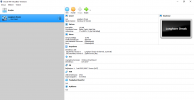 Oracle VM VirtualBox Yöneticisi 26.03.2021 12_51_39.png53,8 KB · Görüntüleme: 105
Oracle VM VirtualBox Yöneticisi 26.03.2021 12_51_39.png53,8 KB · Görüntüleme: 105 -
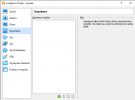 Oracle VM VirtualBox Yöneticisi 26.03.2021 12_54_56.png20,8 KB · Görüntüleme: 87
Oracle VM VirtualBox Yöneticisi 26.03.2021 12_54_56.png20,8 KB · Görüntüleme: 87 -
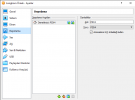 Oracle VM VirtualBox Yöneticisi 26.03.2021 12_55_22.png22,3 KB · Görüntüleme: 82
Oracle VM VirtualBox Yöneticisi 26.03.2021 12_55_22.png22,3 KB · Görüntüleme: 82 -
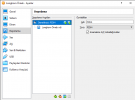 Oracle VM VirtualBox Yöneticisi 26.03.2021 12_57_16.png23,2 KB · Görüntüleme: 89
Oracle VM VirtualBox Yöneticisi 26.03.2021 12_57_16.png23,2 KB · Görüntüleme: 89 -
![Longhorn Örnek [Çalışıyor] - Oracle VM VirtualBox 26.03.2021 13_07_39.png](https://www.technopat.net/sosyal/data/attachments/943/943016-20de8fd8891a308c225c64a44cc1d161.jpg) Longhorn Örnek [Çalışıyor] - Oracle VM VirtualBox 26.03.2021 13_07_39.png26,4 KB · Görüntüleme: 109
Longhorn Örnek [Çalışıyor] - Oracle VM VirtualBox 26.03.2021 13_07_39.png26,4 KB · Görüntüleme: 109
Son düzenleyen: Moderatör: